
3 Cara Mudah Mengekstrak Foto dari Cadangan iPhone [iTunes & iCloud]

Banyak pengguna Apple akan mencadangkan file mereka menggunakan iTunes atau iCloud. Saat Anda kehilangan beberapa data penting, seperti foto, di iPhone, Anda mungkin mencari file cadangan terlebih dahulu untuk melihat apakah Anda dapat menemukan foto yang dihapus dan memulihkannya. Namun kemudian Anda akan menyadari bahwa bukanlah pekerjaan mudah untuk mengembalikannya ke perangkat Anda, terutama dari iTunes. File cadangan tidak dapat dibaca, dan Anda tidak dapat mengekstrak file tertentu secara manual.
Jadi inilah masalahnya, bagaimana cara mengekstrak foto dari file cadangan iPhone? Untungnya, artikel ini memperkenalkan tiga metode umum untuk membantu Anda mengekstrak foto dari cadangan iPhone dengan mudah.
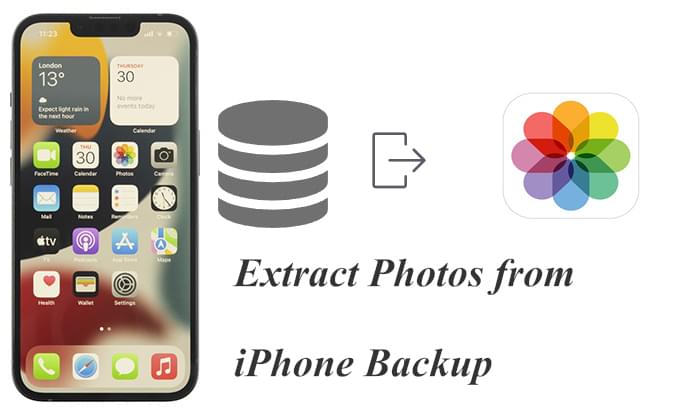
Jika Anda sudah mencadangkan iPhone Anda dengan iTunes, Anda dapat memulihkan foto langsung dari cadangan iTunes. Namun, iTunes hanya dapat memulihkan seluruh cadangan, yang akan menimpa data yang ada di perangkat Anda, dan Anda tidak dapat melihat pratinjau dan secara selektif mengekstrak gambar yang Anda inginkan dari file cadangan iPhone.
Jika Anda tidak keberatan dengan keterbatasan penggunaan iTunes, Anda dapat mengikuti langkah-langkah di bawah ini untuk memulihkan foto dari cadangan iPhone dengan iTunes.
Langkah 1. Hubungkan iPhone Anda ke komputer melalui kabel USB, lalu buka iTunes.
Langkah 2. Klik ikon perangkat di kiri atas iTunes, lalu buka tab "Ringkasan".
Langkah 3. Di bawah bagian "Cadangan", klik tombol "Pulihkan Cadangan".

iCloud menawarkan ruang penyimpanan gratis 5GB bagi pengguna Apple untuk menyimpan foto, video, file, catatan. Banyak orang akan mengaktifkan foto iCloud untuk secara otomatis mencadangkan foto di iPhone . Sangat mudah untuk memulihkan gambar dari cadangan iPhone di iCloud, dan berikut dua cara untuk melakukannya.
Langkah 1. Buka "Pengaturan" di iPhone Anda > Ketuk "Umum" > Pilih "Reset" > Pilih "Hapus Semua Konten dan Pengaturan".

Langkah 2. Ikuti langkah-langkah pengaturan di layar hingga Anda mencapai "Aplikasi & Data".
Langkah 3. Ketuk "Pulihkan dari Cadangan iCloud" dan masuk ke iCloud dengan ID Apple Anda.
Langkah 4. Pilih cadangan yang Anda inginkan, lalu ketuk "Pulihkan" untuk memulai proses.

Langkah 1. Kunjungi iCloud.com dan masuk dengan ID Apple dan kata sandi Anda.
Langkah 2. Klik "Foto", lalu Anda dapat melihat pratinjau foto dari cadangan iPhone.

Langkah 3. Temukan foto yang ingin Anda pulihkan dan unduh ke komputer Anda. (Klik di sini untuk mempelajari lebih lanjut tentang cara mengunduh foto iCloud ke PC .)

Bagaimana cara melihat foto dari cadangan iPhone di komputer saya? Coolmuster iPhone Data Recovery adalah alat pemulihan data profesional yang mendukung pemulihan selektif foto dan jenis file lainnya dari cadangan iCloud dan iTunes. Dibandingkan dengan metode resmi, kelebihan perangkat lunak ini adalah memungkinkan Anda memulihkan hanya foto yang Anda perlukan tanpa memengaruhi data lainnya.
Apa yang dapat dilakukan Coolmuster iPhone Data Recovery untuk Anda?
01 Luncurkan alat ini dan pilih mode "Pulihkan dari File Cadangan iTunes" di sebelah kiri. Kemudian, pilih file cadangan dan ketuk "Mulai Pindai" untuk memindai.

02 Setelah pemindaian, semua file akan dikategorikan. Pilih "Foto" dan kemudian klik ikon "Mulai Pemindaian" di kanan bawah. Anda kemudian dapat melihat pratinjau file cadangan iTunes di komputer Anda.

03 Sekarang Anda dapat melihat pratinjau foto Anda di panel kanan di bawah kategori "Foto". Untuk mengembalikan foto ke komputer Anda, cukup pilih file yang diinginkan dan klik ikon "Pulihkan ke Komputer" untuk mulai memulihkan file dari cadangan iTunes.

01 Buka alat ini dan pilih mode "Pulihkan dari iCloud", lalu masuk dengan ID Apple Anda. Jika Anda telah mengaktifkan autentikasi dua faktor, masukkan kode verifikasi yang diterima di perangkat iOS Anda, lalu klik "Verifikasi" untuk melanjutkan.

02 Setelah berhasil masuk, pilih jenis file yang ingin Anda pulihkan, seperti "Album", lalu klik ikon "Berikutnya" untuk memulai pemindaian cepat. Anda sekarang dapat melihat pratinjau informasi lebih rinci dari file cadangan iCloud Anda.

03 Pratinjau foto Anda di panel kanan, pilih foto yang ingin Anda pulihkan ke komputer Anda, lalu klik tombol "Pulihkan ke Komputer".

Video Tutorial:
Dengan metode yang disebutkan di atas, Anda dapat dengan mudah mengekstrak foto dari cadangan iPhone. Baik Anda menggunakan iTunes, iCloud, atau Coolmuster iPhone Data Recovery , Anda dapat memilih metode yang paling sesuai dengan kebutuhan Anda. Di antaranya, Coolmuster iPhone Data Recovery menawarkan keunggulan pemulihan selektif, sehingga mudah dan efisien untuk digunakan. Direkomendasikan bagi pengguna yang membutuhkan fungsi ini.
Artikel Terkait:
Ingin Tahu Bagaimana Cara Mengekstrak Foto dari iPhone dengan Mudah? 8 Cara Sederhana Ada Di Sini
Daftar 10 Software Ekstraktor Cadangan iPhone Terbaik [2025]
Cara Mengekstrak Kontak dari Cadangan iPhone | 4 Pendekatan Fleksibel
Cara Utama Mengekstrak Pesan Teks dari Cadangan iPhone [Tutorial Terbaru]





